PineA64のセットアップ

前回、Pine64をセットアップしたのだが・・・ 何が悪かったのかデスクトップにランチャーがない状態で いろいろ試したが改善できなかった・・・
なので、今回は別の方法(インストーラを使って)で再セットアップします。
実行環境
- OS書き込み用PC
Ubuntu 16.04LTS
準備品
| 構成品 | 価格 | 備考 |
|---|---|---|
| Pine64A メモリ1GB | 秋月電子:2980円 | 2GBもある |
| メモリーカード 8GB | Amazon:773円 | 8GB以上で良い。 |
| 電源 | Amazon:1099円 | microUSB 5V2.5Aスイッチ付き |
| ヒートシンク | Amazon:598円 | ラズパイ用を使用 |
モニタはHDMIで入力できるもの。 ※SSH接続であれば、モニタ無しでセットアップできます。

Transcend microSDHCカード 8GB Class10 TS8GUSDHC10
- 出版社/メーカー: トランセンド・ジャパン
- メディア: Personal Computers
- 購入: 4人 クリック: 11回
- この商品を含むブログを見る

waves Raspberry Pi 2/3 Model B 用 ヒートシンク3点 国内発送
- 出版社/メーカー: waves
- メディア: エレクトロニクス
- この商品を含むブログを見る
作業内容
インストーラのダウンロード
以下のサイトより、インストーラをダウンロードします。
PINE64-Installer/README.md at master · pine64dev/PINE64-Installer · GitHub
「Latest Version」を選択。

該当するOSを選択して、ダウンロード。
Ubuntuの64bitなので「pine64-installer-2.0.0-beta.3-linux-x64.zip」を選択。
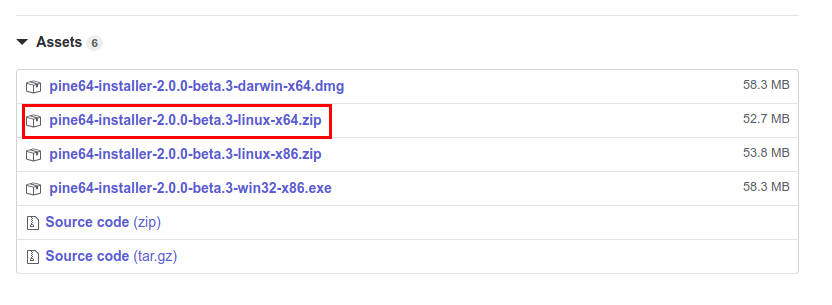
インストーラでブートディスク作成
解凍
unzip Download/pine64-installer-2.0.0-beta.3-linux-x64.zip
インストーラの起動
「pine64-installer-2.0.0-beta.3-linux-x64.AppImage」をダブルクリックで起動できる。
- デバイスを選択する。 ※「pineA64+ (1GB/2GB)」を選択。
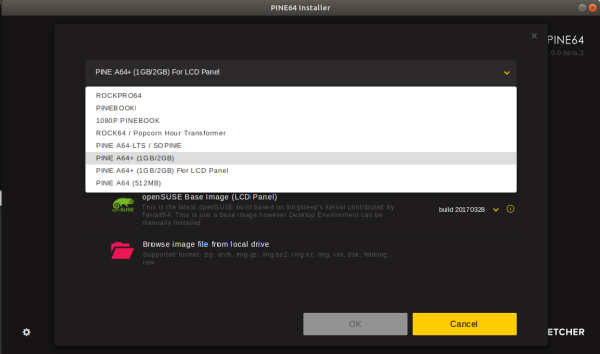
- 「Choose an OS」でOSを選択する。
※「Xenial Base Image」を選択。
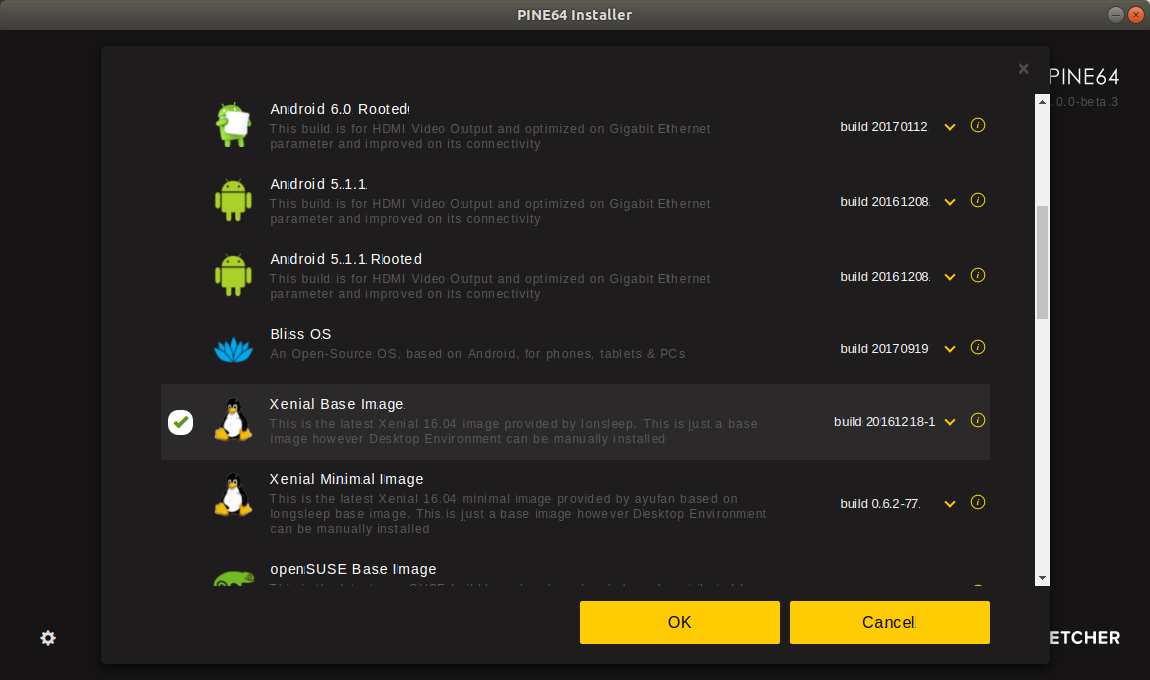
- 「Change」を選択し、microSDを選択する。(挿せば、自動で設定された)
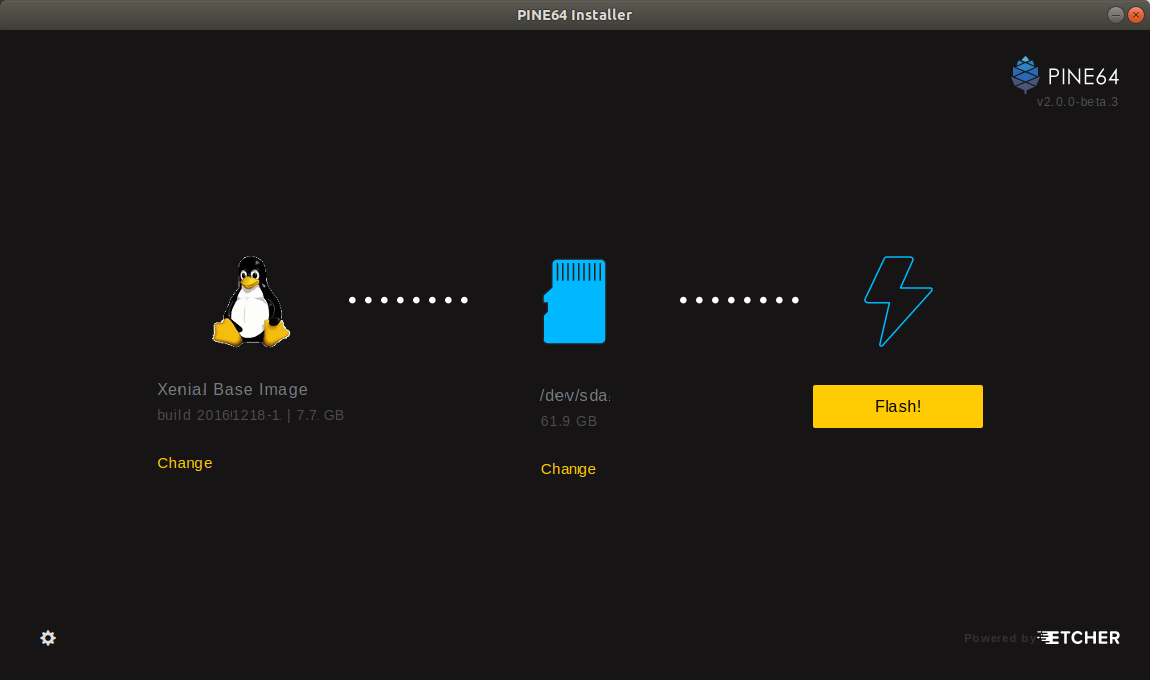
- 「Flash」を選択し、作成されるのを待つ。 ※30分でできた。
Pine64のセットアップ
- PineA64にmicroSDを挿入して、電源を接続する。
※起動が確認できれば(LANポートが点灯)SSHでPCから接続できる。
| 初期設定 | |
|---|---|
| ホストネーム | pine64 |
| ユーザー名 | ubuntu |
| パスワード | ubuntu |
- SDカードの容量にimageを合わせる
sudo -i resize_rootfs.sh reboot
- パッケージを更新 ※カーネルの更新は時間がかかる。
sudo -i pine64_update_uboot.sh pine64_update_kernel.sh reboot
- apt update/upgrade
※upgradeはかなり時間がかかる。
sudo apt update sudo apt upgrade
以上。
